Linux操作系统是一种非常强大的操作系统,是许多 服务器 和工作站上的首选系统。它不仅具有良好的稳定性和安全性,而且可以满足各种不同领域的需求。然而,在使用Linux系统时,一些用户可能会遇到性能问题,如卡顿、响应缓慢等问题,这些问题往往会影响用户的使用体验和工作效率。那么,如何查看和优化Linux系统的内核参数以提高其性能呢?本文将为您详细介绍Linux内核参数查看方法和系统性能优化技巧,帮助您快速解决性能问题,提高工作效率。
一、Linux内核参数查看方法
我们需要了解Linux内核参数是什么?简单来说,Linux内核参数是控制Linux内核行为的设置。这些设置决定了系统在启动时如何工作,因此对系统性能有很大影响。了解内核参数的不同选项可以帮助您优化系统来满足特定的应用需求。下面介绍各种常用工具来查看Linux内核参数:
Sysctl是一个工具,用于在运行时查看和修改Linux内核参数。要查看系统中的所有参数,请运行以下命令:
$ sudo sysctl -a
此命令将列出系统中所有可用的内核参数和其当前设置。
要使用Sysctl更改内核参数,请使用以下格式的命令:
$ sudo sysctl [-n] [-w] name=value
-n表示输出数字,-w表示写入新值。
例如,要更改TCP窗口大小,您可以使用以下命令:
$ sudo sysctl -w net.ipv4.tcp_window_scaling=1
Procfs是一个虚拟文件系统,它提供了对Linux内核参数的访问。您可以使用以下命令列出/proc/sys目录中的所有文件或目录:
$ sudo ls /proc/sys/
此命令将列出所有可用的内核参数。
有关更具体的信息,您可以使用cat命令读取/proc/sys文件:
$ sudo cat /proc/sys/net/ipv4/tcp_window_scaling
此命令将显示TCP窗口缩放因子的当前值。
sysfs是另一个虚拟文件系统,它提供了对Linux内核参数的访问。与Procfs不同,sysfs专注于提供可读可写的接口。您可以使用以下命令访问sysfs:
$ sudo sysfs
此命令将显示当前启用的sysfs文件系统的位置。
您可以使用以下命令查找sysfs文件系统中的所有文件:
$ sudo ls /sys/
此命令将列出sysfs文件系统中的所有文件和目录。
与Procfs类似,您可以使用cat命令读取sysfs文件:
$ sudo cat /sys/devices/system/cpu/cpufreq/policy0/scaling_governor
此命令将显示CPU频率调节器的当前设置。
ethTool是一个命令行实用程序,用于配置和显示以太网适配器的设置。您可以使用以下命令查看适配器的当前设置:
$ sudo ethtool eth0
此命令将显示eth0适配器的所有可用信息,包括速度和双工模式。
如果您要更改适配器的设置,请使用以下命令:
$ sudo ethtool -s eth0 speed 100 duplex full autoneg off
此命令将将eth0适配器的速度设置为100Mbps,并将双工模式设置为全双工模式,关闭自动协商。
mpstat是一个命令行实用程序,用于显示每个CPU的CPU使用率信息。您可以使用以下命令查看CPU使用率:
$ sudo mpstat -P ALL
此命令将显示每个CPU的使用率、闲置率和等待时间。
top是一个进程监视器,用于查看哪些进程正在占用系统资源。您可以使用以下命令查看当前运行的进程:
此命令将打开一个动态更新的列表,显示进程ID、CPU消耗和内存使用情况。
lsof是一个命令行实用程序,用于列出打开的文件描述符。您可以使用以下命令列出当前打开的所有文件:
$ sudo lsof -P +L1
此命令将列出所有打开的文件和进程。
二、系统性能优化技巧
知道了如何查看Linux内核参数,接下来让我们来看看一些常用的系统性能优化技巧:
1. 关闭不必要的服务
在操作系统中运行过多的服务会消耗大量系统资源,并且可能会降低系统性能。因此,关闭不需要的服务是提高系统性能的一个有效方法。
您可以使用以下命令列出当前正在运行的服务:
$ sudo systemctl list-units –type Service
通过查看列表,您可以确定哪些服务是不必要的。使用以下命令关闭服务:
$ sudo systemctl stop service_name
$ sudo systemctl disable service_name
此命令将停止并禁用指定的服务。
2. 使用更快的文件系统
文件系统的性能是系统性能的重要组成部分之一。如果您的磁盘使用的是较慢的文件系统,您可能需要考虑使用更快的文件系统。
较新的文件系统,如Btrfs和XFS,通常比较旧的文件系统,如EXT4和EXT3,具有更好的性能。可以使用以下命令查看当前使用的文件系统:
此命令将显示当前使用的文件系统及其类型。
如果您想使用另一个文件系统,您需要卸载当前的文件系统并重新格式化磁盘。例如,要将磁盘/dev/sdb1重新格式化为XFS文件系统,请使用以下命令:
$ sudo umount /dev/sdb1
$ sudo mkfs.xfs /dev/sdb1
此命令将卸载/dev/sdb1并重新格式化为XFS文件系统。
3. 调整虚拟内存设置
虚拟内存是一种在计算机内存和硬盘之间协调数据交换的方法。调整虚拟内存设置是提高系统性能的一个有效方法。
您可以使用以下命令查看当前虚拟内存设置:
$ sudo sysctl vm.swappiness
此命令将显示系统当前的swappiness设置。swappiness是一个0到100之间的值,表示内核将多少数据交换到磁盘。
如果您想调整swappiness设置,请使用以下命令:
$ sudo sysctl vm.swappiness=30
此命令将设置swappiness值为30。较低的swappiness值将减少磁盘交换,从而提高系统性能。
4. 配置网络设置
网络设置也是影响系统性能的一个重要因素。如果您的网络设置不正确,则可能导致网络响应缓慢,降低系统性能。
您可以使用以下命令查看当前网络设置:
$ sudo sysctl -a | grep net.ipv4
此命令将列出所有与IPv4有关的内核参数。可以使用以下命令更改net.ipv4.tcp_keepalive_time设置:
$ sudo sysctl -w net.ipv4.tcp_keepalive_time=300
此命令将TCP连接的保持活动时间设置为300秒,可以有效地提高网络响应速度。
Linux系统是一种强大的操作系统,具有出色的性能和稳定性。对于Linux系统的用户而言,了解如何查看内核参数和系统性能优化技巧非常重要。本文介绍了常用的Linux内核参数查看工具和经验性能优化技巧,希望能够帮助您解决在使用Linux系统时遇到的性能问题。
相关问题拓展阅读:
如何查看内核memory_nd_wap_ccounting
查看内核正运渣确的做法是:
1、如果cat /proc/cmdline开启了,会有“cgroup_enable=memory”和 “swapaccount=1”的字眼,如果没有,需要修改grub启动参数。
2、CentOS7下的方法: 编辑/etc/default/grub 在GRUB_CMDLINE_LINUX=”xxxx” 这一行的引号之内,末尾添加两个参数, cgroup_enable=memory swapaccount=1 注意与前面参数之间要有空格。编辑完保存后,更新启动配置,如果是grub2,用命令grub2-mkconfig -o /boot/grub2/grub.cfg 创建新的启动菜单,重启系统就可以了。
这个方法在CentOS7 + grub2下进行了实测。
拓展资料:
一、内核是什么
1、内核是操作系统最基本的部分,是为众多应用程序提供对计算机硬件的安全访问的一部分软件,它的访问是有限的,并且内核决定一个程序在什么时候对某部分硬件操作多长时间。内核的分类可分为单内核和双内核以及微内核。严格地说,内核并不是计算机系统中必要的组成部分。
2、现代操作系统设计中,为减少系统本身的开销,往往将一些与硬件紧密相关的(如中断处理程序、设备驱动程序等)、基本的、公共的、运行频率较高的模块(如时钟管理、进程调度等)以及关键性数据结构独立开来,使之常驻内存,并对他们进行保护。通常把这一部分称之为操作系统的内核。
3、程序可以直接地被调入计算机中执行,这样的设计说明了设计者不希望提供任何硬件抽象和操作系统的支持败碧,它常见于早期计算机系统的设计中。最终,一些辅助性程序,例如程序加载器和调试器,被设察悄举计到机器核心当中,或者固化在只读存储器里。这些变化发生时,操作系统内核的概念就渐渐明晰起来了。
二、Linux内核
1、Linux是一种开源电脑操作系统内核。它是一个用C语言写成,符合POSIX标准的类Unix操作系统。
2、Linux最早是由芬兰 Linus Torvalds为尝试在英特尔x86架构上提供自由的类Unix操作系统而开发的。该计划开始于1991年,在计划的早期有一些Minix 黑客提供了协助,而今天全球无数程序员正在为该计划无偿提供帮助。
操作环境:Window 10 Satellite L510
如何看linux内核占用内存大小
输入top 就可以看到了

total used free shared buffers cached
-/+ buffers/cache:4
下面是对这些数值的解释:
total:总计
物理内存
的大小。
used:已使用多大。
free:可用有多少。
Shared:多个进程共享的内存总额。
Buffers/cached:磁盘缓存的大小。
第三行(-/+ buffers/cached):
used:已使用多大。
free:可用有多少。
第四行就不多解释了。
区别:第二行(mem)的used/free与第三行(-/+ buffers/cache) used/free的区别。 这两个的区别在于使用的角度来看,之一行是从OS的角度来看,因为对于OS,buffers/cached 都是属于被使用,所以他的可用内存是16176KB,已用内存是KB,其中包括,内核(OS)使用+Application(X, oracle,etc)使用的+buffers+cached.
第三行所指的是从
应用程序
角度来看,对于应用程序来说,buffers/cached 是等于可用判迅的,因为buffer/cached是为了提高文件读取的性能,当应用程序需在用到内存的时候,buffer/cached会很快地被回收。
所以从应用程序的角度来说,可用内存=系统free memory+buffers+cached。
如上例:
=16176+110652+
接下来解释什么时候内存会被交换,以及按什么方交换。 当可用内存少于额定值的时候,就会开会进行交换。
如何看额定值:
cat /proc/meminfo
# cat /proc/meminfo
MemTotal:kB
MemFree:kB
Buffers:kB
SwapCached: 0 kB
Inactive:kB
HighTotal: 0 kB
HighFree: 0 kB
LowTotal:kB
LowFree:kB
SwapTotal:kB
SwapFree:kB
Writeback: 0 kB
闹冲罩Committed_AS:kB
PageTables: 2340 kB
VmallocTotal:kB
VmallocUsed:kB
VmallocChunk:kB
HugePages_Total: 0
HugePages_Free: 0
Hugepagesize: 2023 kB
用free -m查看的结果:
total used free shared buffers cached
-/+ buffers/cache:
查看/proc/kcore文件的大小(内存镜像):
# ll -h /proc/kcore
-r——– 1 root root 4.1G Jun 12 12:04 /proc/kcore
备注:
占用内存的测量
测量一个液闹进程占用了多少内存,linux为我们提供了一个很方便的方法,/proc目录为我们提供了所有的信息,实际上top等工具也通过这里来获取相应的信息。
/proc/meminfo 机器的内存使用信息
/proc/pid/maps pid为进程号,显示当前进程所占用的虚拟地址。
/proc/pid/statm 进程所占用的内存
# cat /proc/self/statm
输出解释
CPU 以及CPU0。。。的每行的每个参数意思(以之一行为例)为:
参数 解释 /proc//status
Size (pages) 任务虚拟地址空间的大小 VmSize/4
Resident(pages) 应用程序正在使用的物理内存的大小 VmRSS/4
Shared(pages) 共享页数 0
Trs(pages) 程序所拥有的可执行
虚拟内存
的大小 VmExe/4
Lrs(pages) 被映像到任务的虚拟内存空间的库的大小 VmLib/4
Drs(pages) 程序数据段和用户态的栈的大小 (VmData+ VmStk )4
dt(pages) 04
查看机器可用内存
/proc/28248/>free
total used free shared buffers cached
-/+ buffers/cache:
我们通过free命令查看机器空闲内存时,会发现free的值很小。这主要是因为,在linux中有这么一种思想,内存不用白不用,因此它尽可能的cache和buffer一些数据,以方便下次使用。但实际上这些内存也是可以立刻拿来使用的。
关于linux怎样查看内核参数的介绍到此就结束了,不知道你从中找到你需要的信息了吗 ?如果你还想了解更多这方面的信息,记得收藏关注本站。
香港服务器首选树叶云,2H2G首月10元开通。树叶云(shuyeidc.com)提供简单好用,价格厚道的香港/美国云服务器和独立服务器。IDC+ISP+ICP资质。ARIN和APNIC会员。成熟技术团队15年行业经验。
谁能看出我的电脑好不好,可以玩逆战吗?
垃圾砸了
Linux 如何查看主机的cpu个数和总内存
cat /proc/cpuinfo 里面的cores数值代表核数 如果core=2 你有八条结果 那么你物理cpu个数就是4个 没个cpu双核
Linux系统下常用性能分析工具top命令,怎么详解?
举个例子: top - 01:06:48 up 1:22, 1 user, load average: 0.06, 0.60, 0.48 Tasks: 29 total, 1 running, 28 sleeping, 0 stopped, 0 zombie Cpu(s): 0.3% us, 1.0% sy, 0.0% ni, 98.7% id, 0.0% wa, 0.0% hi, 0.0% si Mem: k total, k used, k free, k buffers Swap: k total, 0k used, k free, k cached PID USER PR NI VIRT RES SHR S %CPU %MEM TIME+ COMMAND 1379 root 16 0 7976 2456 1980 S 0.7 1.3 0:11.03 sshd root 16 0 2128 980 796 R 0.7 0.5 0:02.72 top 1 root 16 0 1992 632 544 S 0.0 0.3 0:00.90 init 2 root 34 19 0 0 0 S 0.0 0.0 0:00.00 ksoftirqd/0 3 root RT 0 0 0 0 S 0.0 0.0 0:00.00 watchdog/0前五行是系统整体的统计信息。第一行是任务队列信息,同 uptime 命令的执行结果。其内容如下:01:06:48 当前时间 up 1:22 系统运行时间,格式为时:分 1 user 当前登录用户数 load average: 0.06, 0.60, 0.48 系统负载,即任务队列的平均长度。 三个数值分别为 1分钟、5分钟、15分钟前到现在的平均值。第二、三行为进程和CPU的信息。 当有多个CPU时,这些内容可能会超过两行。 内容如下:
Tasks: 29 total 进程总数 1 running 正在运行的进程数 28 sleeping 睡眠的进程数 0 stopped 停止的进程数 0 zombie 僵尸进程数 Cpu(s): 0.3% us 用户空间占用CPU百分比 1.0% sy 内核空间占用CPU百分比 0.0% ni 用户进程空间内改变过优先级的进程占用CPU百分比 98.7% id 空闲CPU百分比 0.0% wa 等待输入输出的CPU时间百分比 0.0% hi 0.0% si最后两行为内存信息。内容如下:
Mem: k total 物理内存总量 k used 使用的物理内存总量 k free 空闲内存总量 k buffers 用作内核缓存的内存量 Swap: k total 交换区总量 0k used 使用的交换区总量 k free 空闲交换区总量 k cached 缓冲的交换区总量。 内存中的内容被换出到交换区,而后又被换入到内存,但使用过的交换区尚未被覆盖, 该数值即为这些内容已存在于内存中的交换区的大小。 相应的内存再次被换出时可不必再对交换区写入。进程信息区统计信息区域的下方显示了各个进程的详细信息。 首先来认识一下各列的含义。
序号 列名 含义 a PID 进程id b PPID 父进程id c RUSER Real user name d UID 进程所有者的用户id e USER 进程所有者的用户名 f GROUP 进程所有者的组名 g TTY 启动进程的终端名。不是从终端启动的进程则显示为 ? h PR 优先级 i NI nice值。负值表示高优先级,正值表示低优先级 j P 最后使用的CPU,仅在多CPU环境下有意义 k %CPU 上次更新到现在的CPU时间占用百分比 l TIME 进程使用的CPU时间总计,单位秒 m TIME+ 进程使用的CPU时间总计,单位1/100秒 n %MEM 进程使用的物理内存百分比 o VIRT 进程使用的虚拟内存总量,单位kb。VIRT=SWAP+RES p SWAP 进程使用的虚拟内存中,被换出的大小,单位kb。 q RES 进程使用的、未被换出的物理内存大小,单位kb。RES=CODE+DATA r CODE 可执行代码占用的物理内存大小,单位kb s DATA 可执行代码以外的部分(数据段+栈)占用的物理内存大小,单位kb t SHR 共享内存大小,单位kb u nFLT 页面错误次数 v nDRT 最后一次写入到现在,被修改过的页面数。 w S 进程状态。 D=不可中断的睡眠状态 R=运行 S=睡眠 T=跟踪/停止 Z=僵尸进程 x COMMAND 命令名/命令行 y WCHAN 若该进程在睡眠,则显示睡眠中的系统函数名 z Flags 任务标志,参考 sched.h













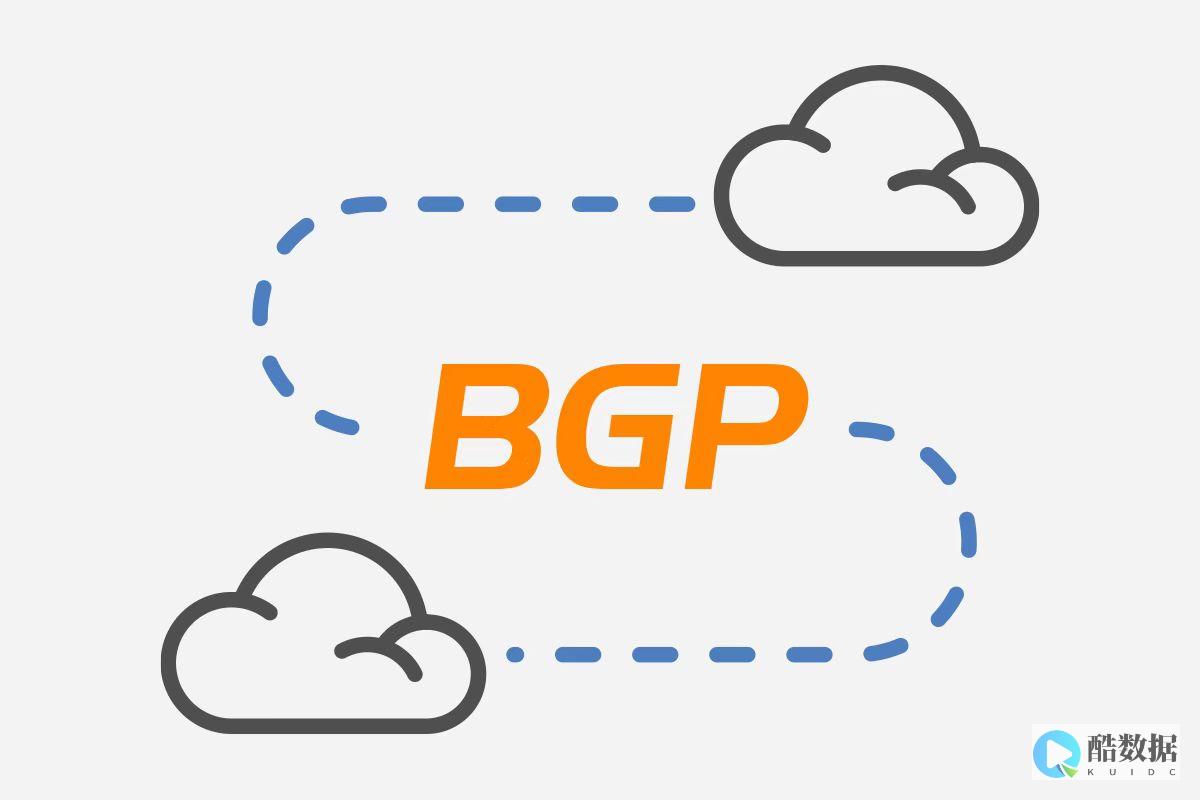
发表评论